Linktree教學與完整功能介紹
IG個人檔案放更多資訊的技巧
內容最後更新時間:2024-04-16
前言:IG個人檔案想放更多資訊?
Instagram 使用者,最常遇到的困擾就是無法在個人檔案中放置更多的資訊,即便現在預設已經可以放置多條連結,但對於有些想分享更多資訊的創作者來說,就會需要使用額外的工具。
市面上的多連結工具非常多,而在創作圈最知名的工具非 Linktree 莫屬,除了是很早期的多連結工具外,論知名度上也是最有名的,幾乎有經營 Instagram 的創作者都會聽過它的名字。
不過實際上,還是有些人沒有使用過 Linktree,所以這篇文章我將會來做完整的 Linktree 介紹,其中會包含實際的操作教學,以及分享我對他的評價及使用心得。
DR. DEAN 的創作工具清單!
我是位全職創作者,平時會使用到非常多創作工具。我花了一些時間整理出一份我目前在使用的創作工具清單。如果你需要的話,可以提供你的信箱,我會直接寄送過去給你。

Linktree是什麼?
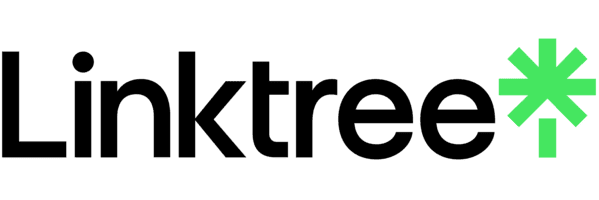
Linktree 是一間於 2016 年在澳大利亞創立的新創公司,創辦人們原先是在數位代理商工作,在長期與客戶溝通後,發現了大部分人在使用社群時都有「單一連結」所造成的困擾。
於是他們就一起創立了 Linktree,是一個「多連結工具」,想要提供內容創作者們更方便也更好使用的資訊分享管道,同時也幫助他們可以跳脫社群平台,建立自己想要給人的形象。
身為最早期的多連結工具,目前 Linktree 在全球已經有超過 3500 萬用戶,其中包含網路創作者、行銷人員、設計師、藝術家、出版商等,而至今這套工具也持續為用戶迭代更新。
Linktree教學:完整功能介紹
#1 嵌入各種形式資源
身為一個多連結工具,Linktree 最大的功能就是能夠嵌入各種形式的資源,像是:
- 社群連結:舉凡 Facebook、Instagram、Youtube、Pinterest、Podcast、Twitch、Twitter 等等,連 NFT 相關社群如 OpenSea 也可串接。
- 贊助系統:可以嵌入像是 Buy Me A Gift、Paypal 這類型的收款贊助連結,如果你想要籌措資金也能直接串接像是 Tip Jar 這類型的工具。
- 客戶管理:無論是想要新增簡訊、電郵訂閱框等客戶管理工具,還是想要建立聯絡表單、舉辦相關活動,都有相對應的工具能夠做使用。
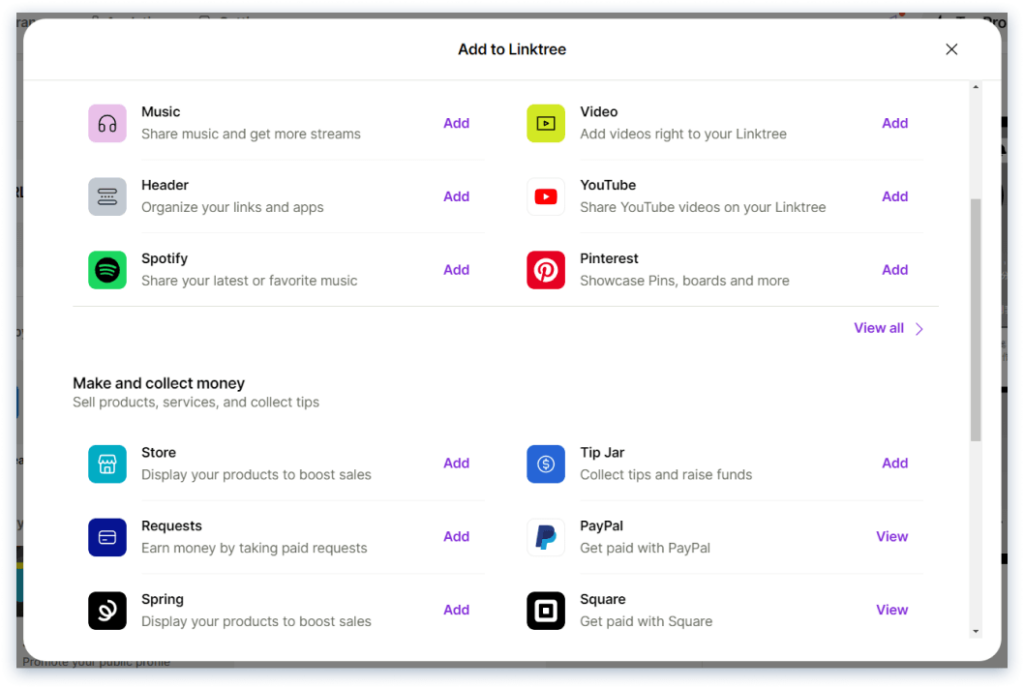
#2 串接金流販售產品
Linktree 提供金流串接功能,讓你可以直接串接像是 Paypal、Square 等第三方收款系統,同時也能串接像是 Shopify、Spring 等電商系統,在頁面上展示你的產品,而這些功能全部能免費使用。
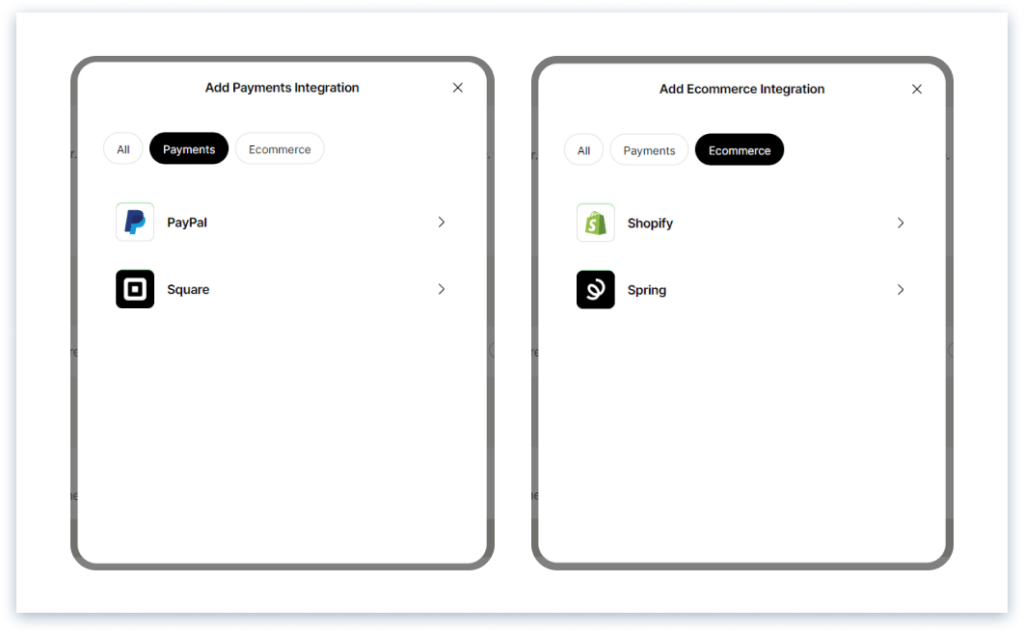
#3 連結表單/電郵系統
Linktree 可以使用像是 Google Form、Typeform 等表單系統,直接讓使用者在頁面上填寫資料,而數據也能直接回傳到你所綁定的信箱或像 Mailchimp 等電郵行銷系統中。
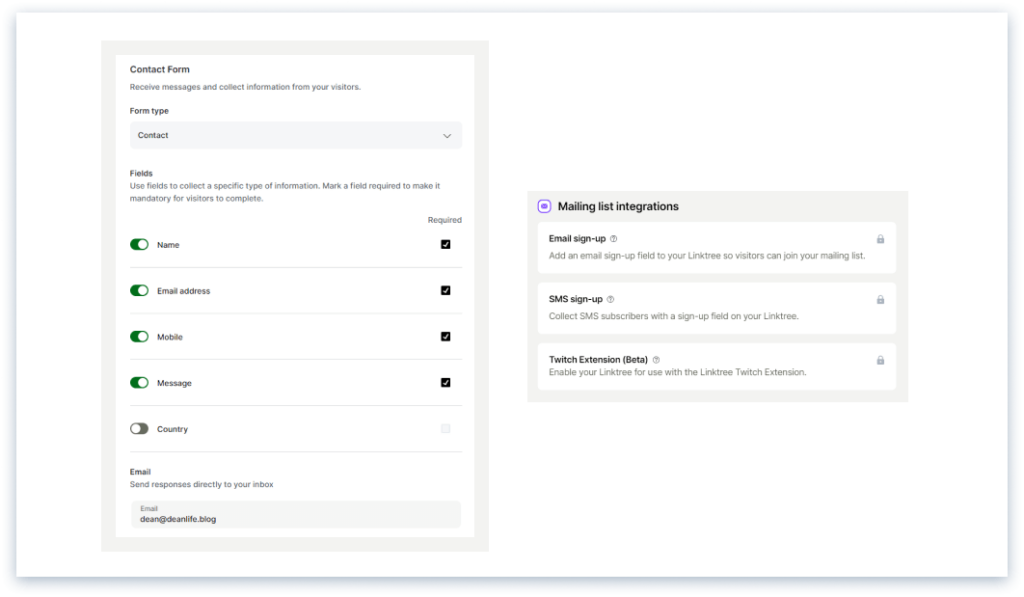
#4 連結成效數據分析
Linktree 提供許多的成效數據分析功能,像是:
- 頁面被造訪次數
- 各連結的點擊數
- 最佳點擊的連結
- 訂閱者成長比率
- 營業額成長比率
- 使用者地點數據
- 使用者裝置數據
另外,針對單一的連結也都能提供更詳細的數據,幫助使用者去分析成效並進行優化,對於一些利用 Linktree 販售商品或做行銷的商家十分有幫助。
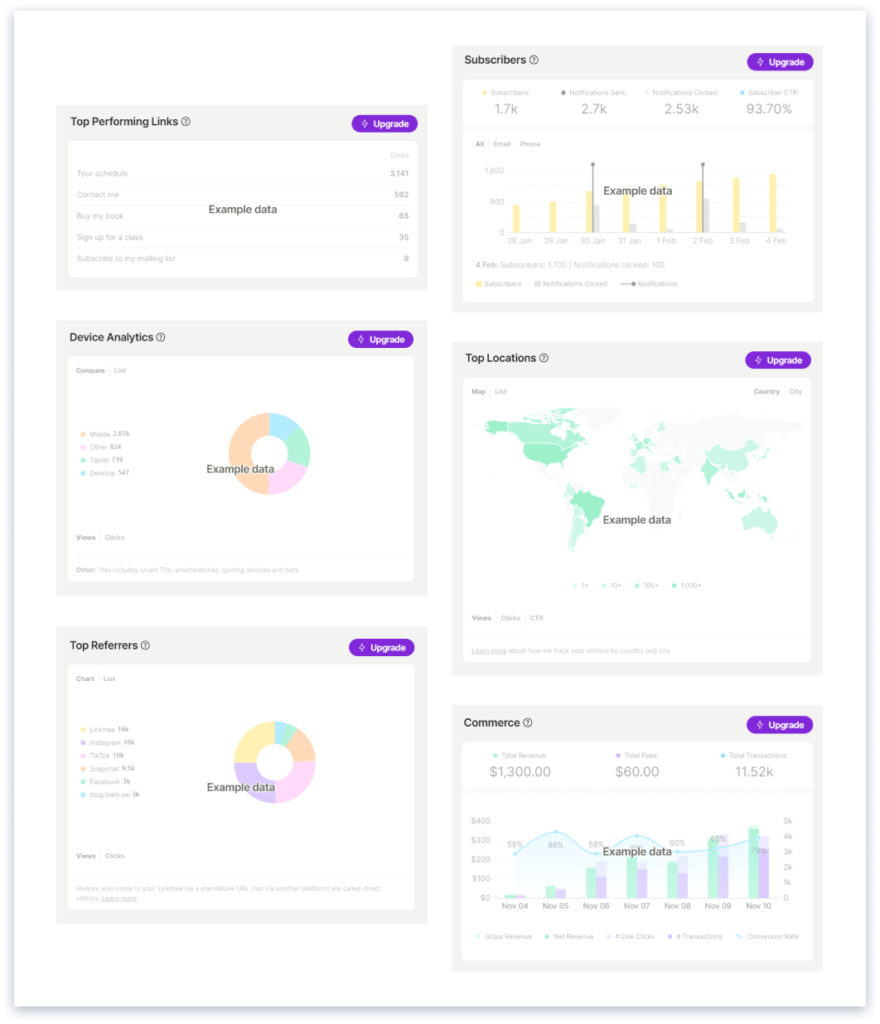
如何製作自己的Linktree?
一、註冊Linktree帳戶
step 1
首先,進到 Linktree 首頁,在畫面中間輸入你想要的網址名稱,並點選 “Claim your Linktree”。
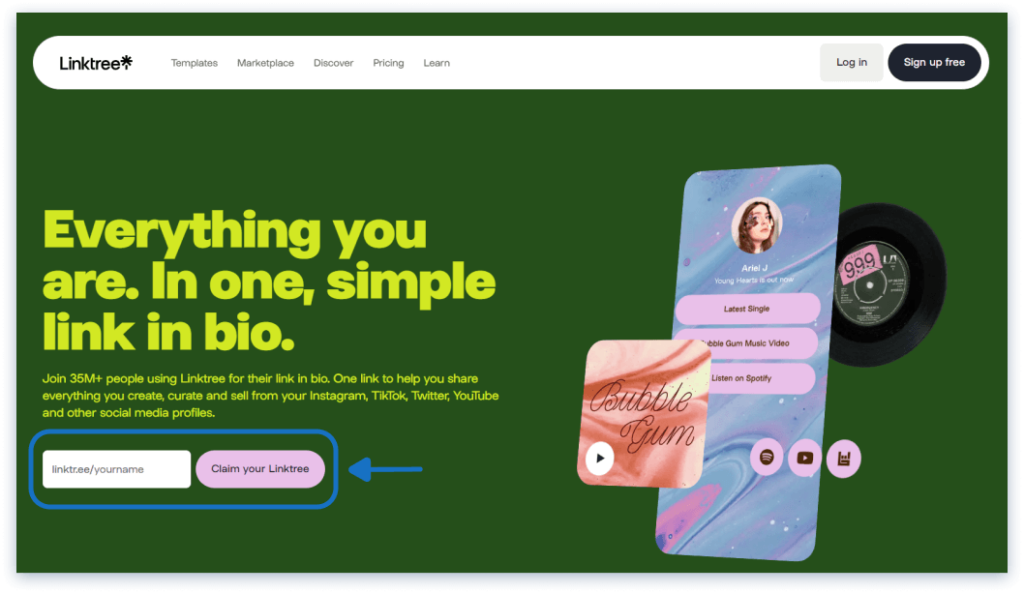
step 2
接著,會跳轉到帳戶建立的頁面,如果剛剛有打網址名稱,這邊會自動帶入變成你的 Username,你只要再填入你的 Email 就能創建帳戶。
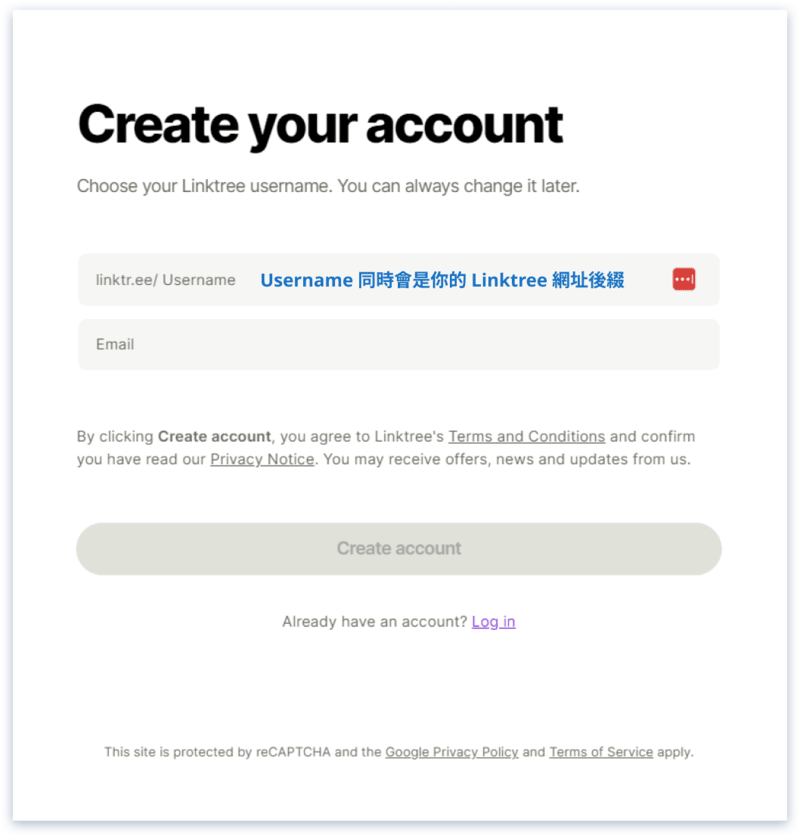
step 3
下一步,會請你輸入你在頁面上想要顯示的名稱 (可先隨意打,未來都可以再設定),並且請你選擇你的品牌類別,以及你的身分。
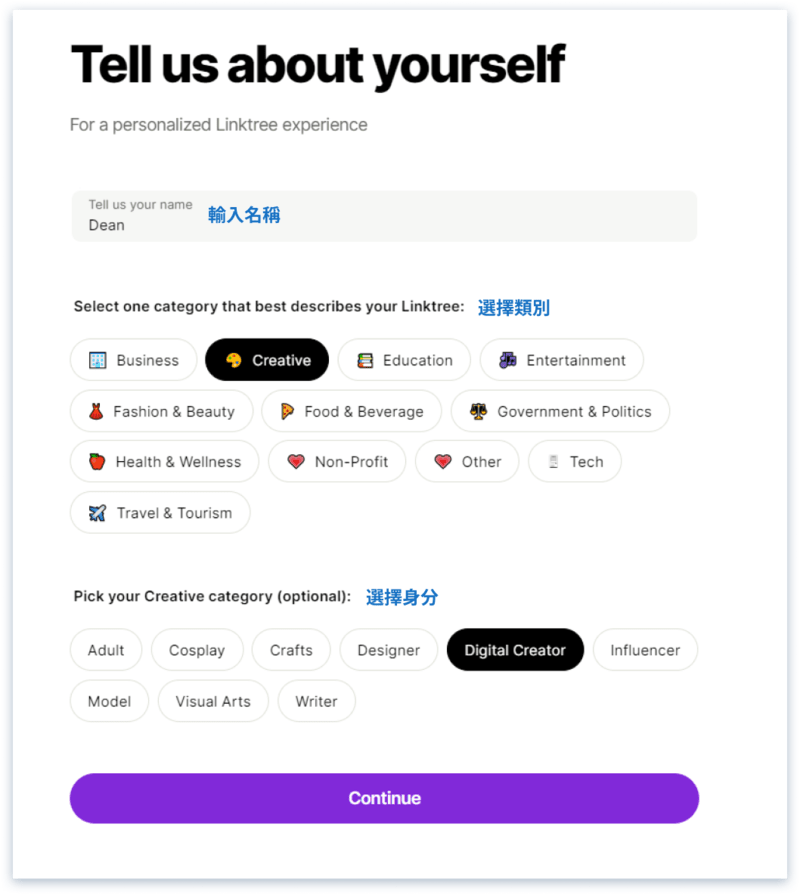
step 4
需要選擇你的方案,可以先從最左邊的免費方案開始。
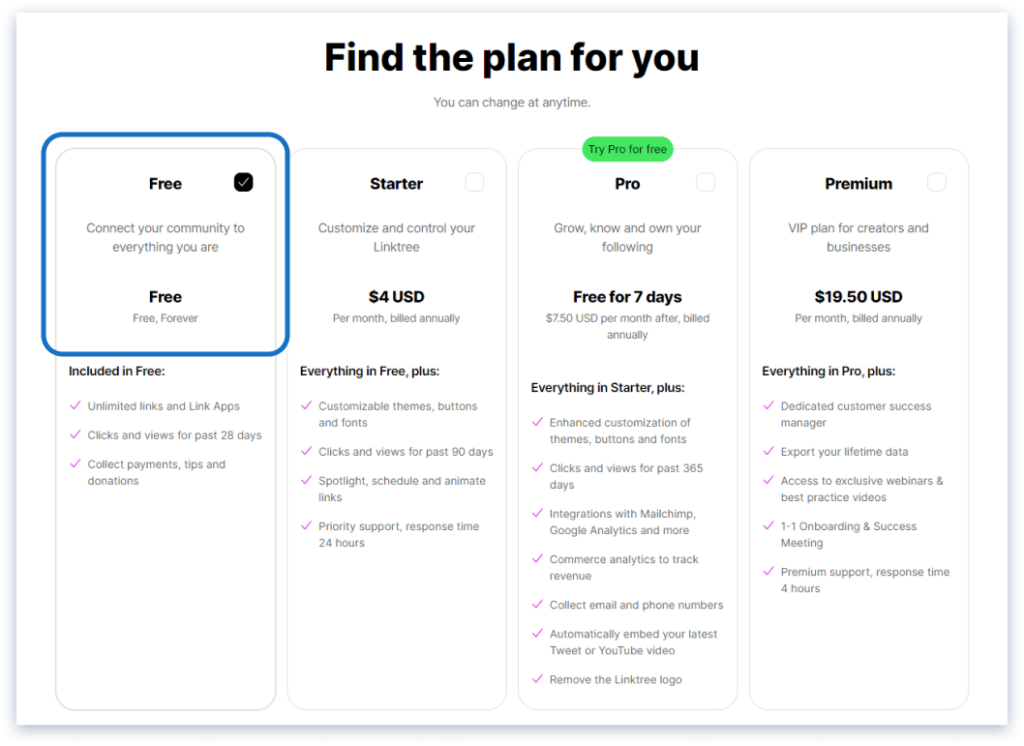
step 5
等你看到 “Thanks for signing up” 的字樣出現時,代表註冊完成了。
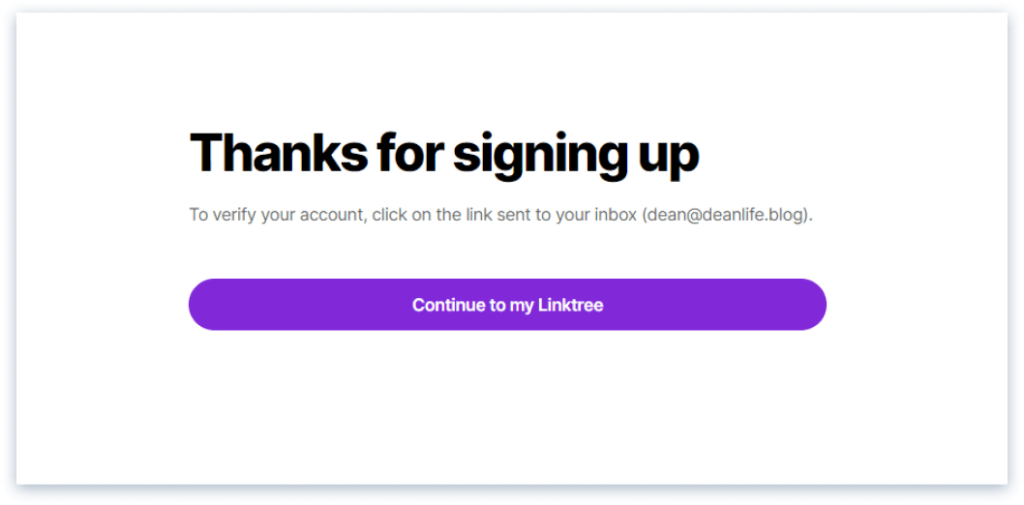
step 6
最後,記得要到信箱收取驗證郵件,並進行電郵驗證。
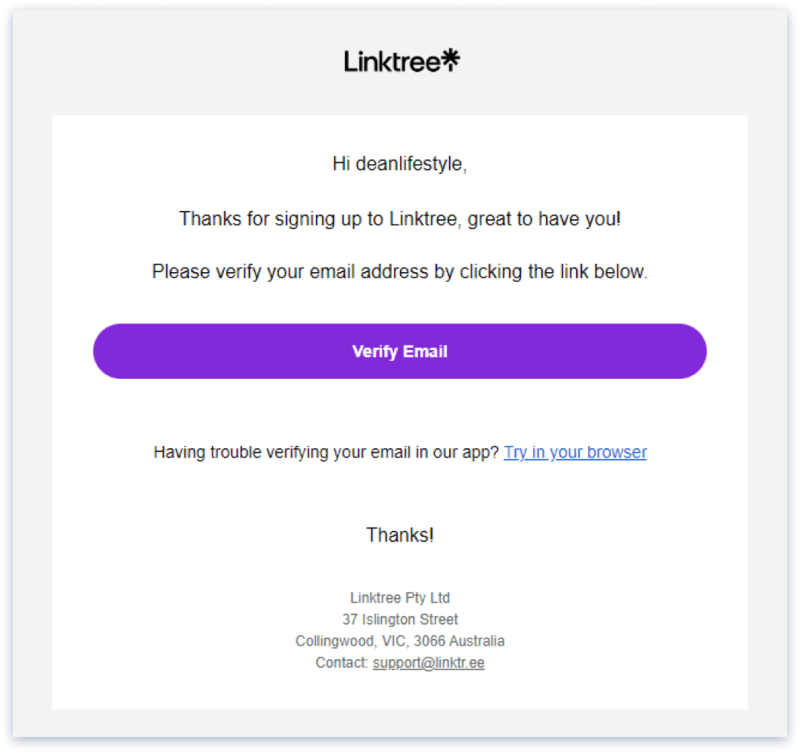
二、加入連結資訊
step 1
如果要設定自己頁面上的連結,需要先進入選單中的 “Links”。
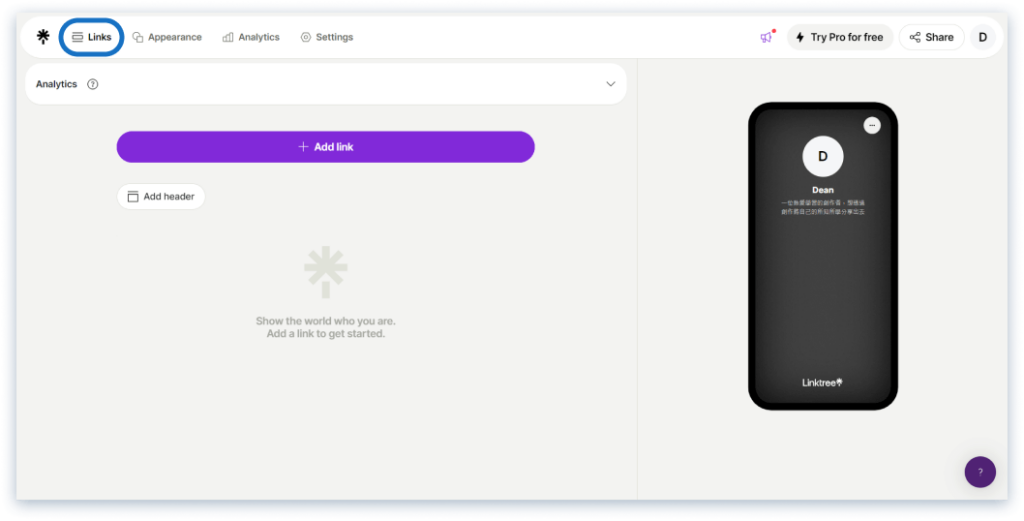
step 2
下一步,需要先建立 “header”,也就是區塊的標題,因為如果你有很多連結的話,需要用區塊標題進行分類,使用者在瀏覽時會比較清楚。
點擊 “Add header” 後,會跳出編輯框,就可以自行輸入自己要的標題文字。
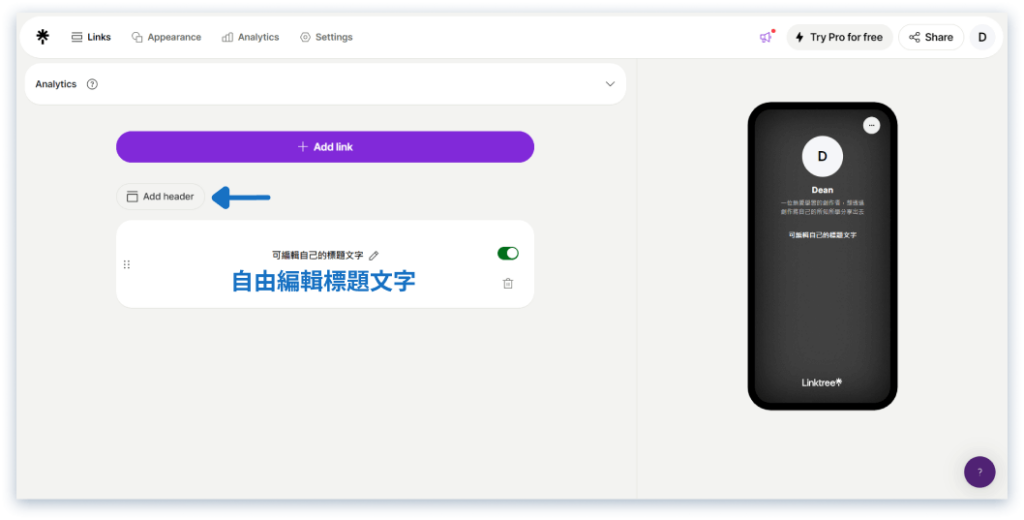
step 3
有了區塊標題後,要來新增最重要的連結了,點擊 “Add link”。
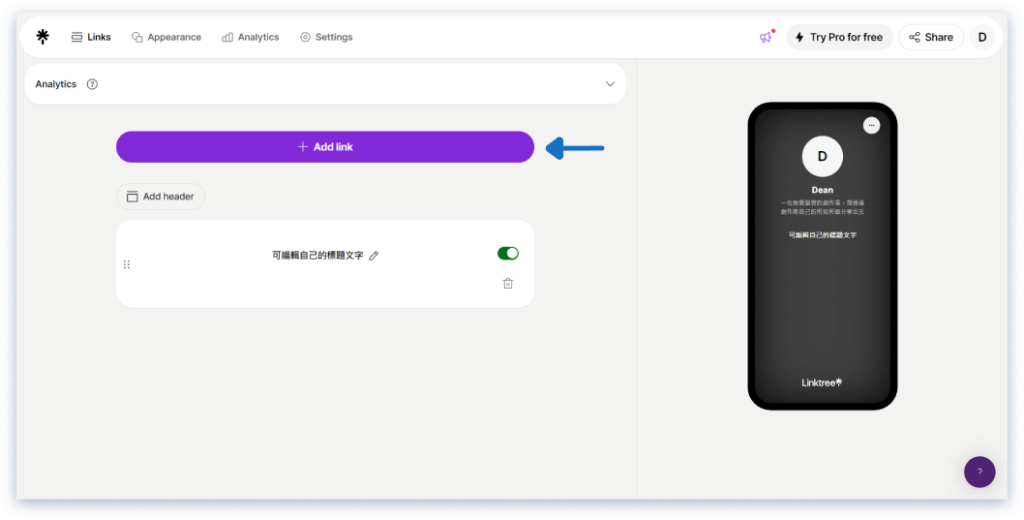
step 4
會跳出一個區塊,可以直接填入想展示的網址。而下方 “Inspired by your interests” 中,也可以找到更多不同的區塊選項,可以點選 “View all” 尋找。
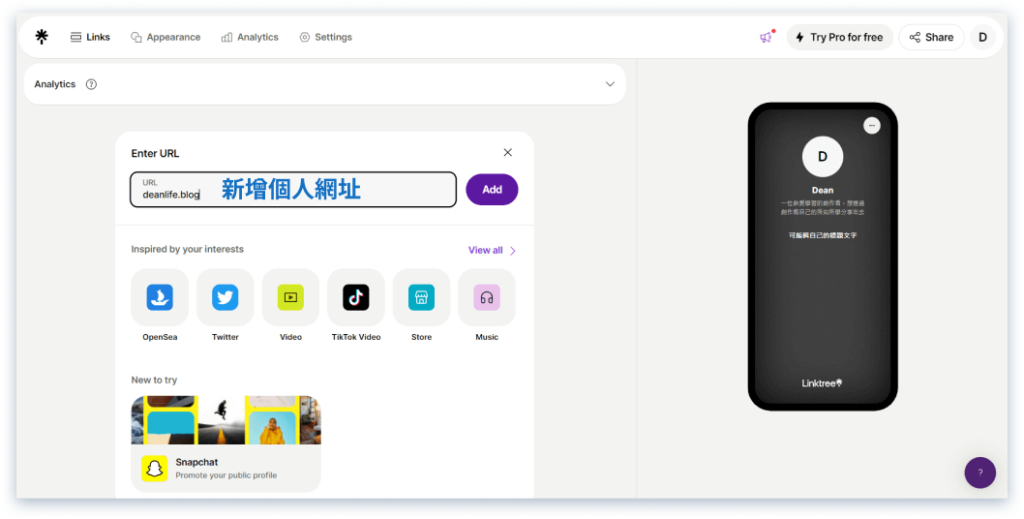
裡面有會有各式各樣的區塊可以新增,你可以根據自己的需求選擇。
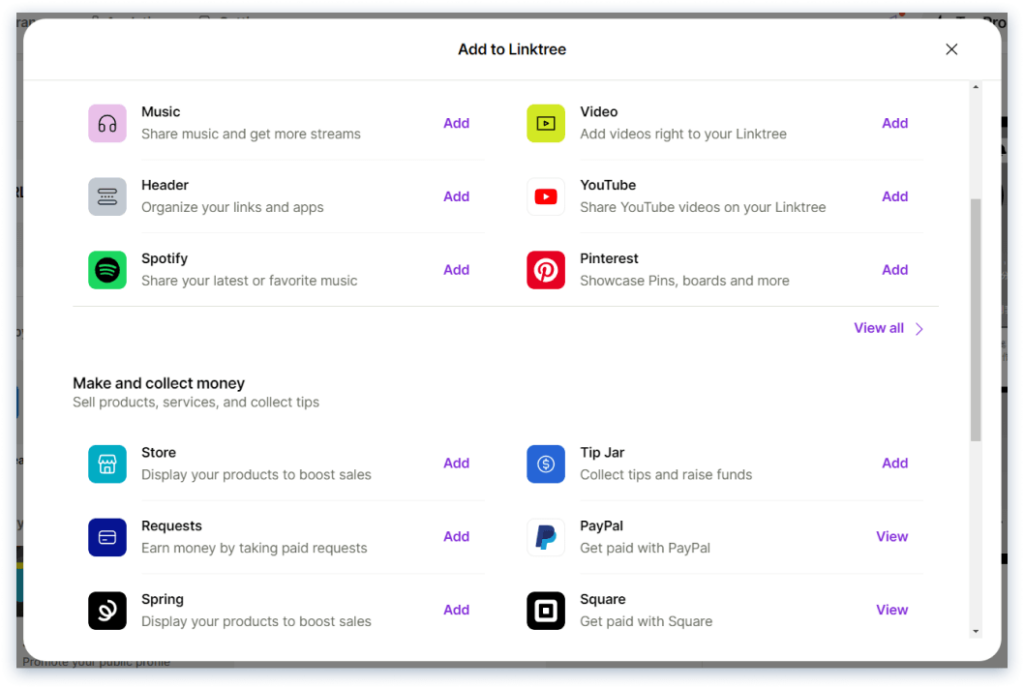
step 5
輸入完連結後,就可以看見右邊預覽處,有你剛剛新增的連結區塊。
如果你是付費版本,在這邊你還可以對這個區塊設定轉址、縮圖、時程、鎖定等細部功能,讓連結可以有效應對各種不一樣的情境。
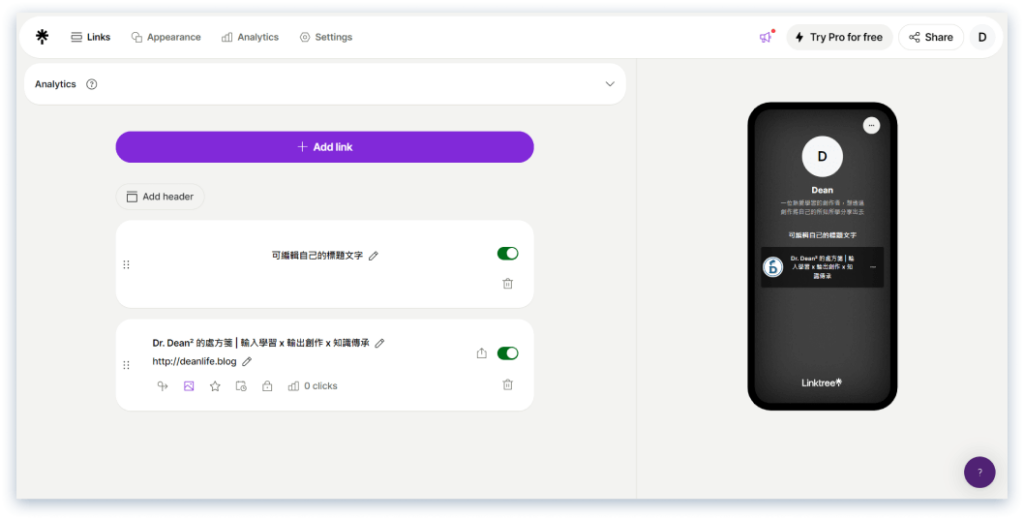
三、設定頁面外觀
step 1
除了連結外,整個頁面的外觀也是可以做調整的,點擊上方選單 “Appearance”。
進到頁面後,馬上可以看見 “Profile” 可以填寫個人簡介,會顯示在你 Linktree 頁面的最上方,包含頭貼、名稱、簡短介紹。
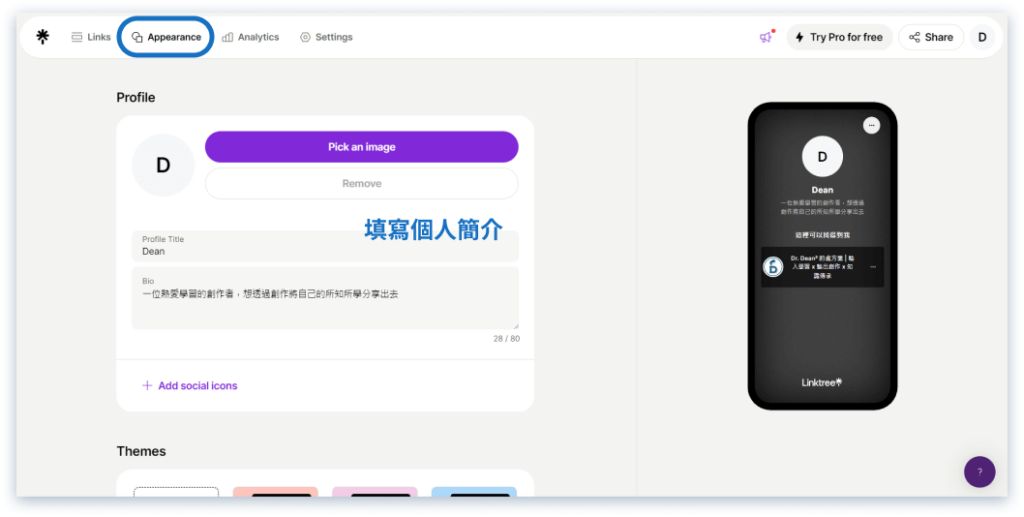
step 2
畫面往下,可以看見不同的區塊樣式可以選擇。這邊主要是選擇「風格」,你可以點選預覽,看看哪個風格是自己喜歡的,而顏色後面都可以再調整。
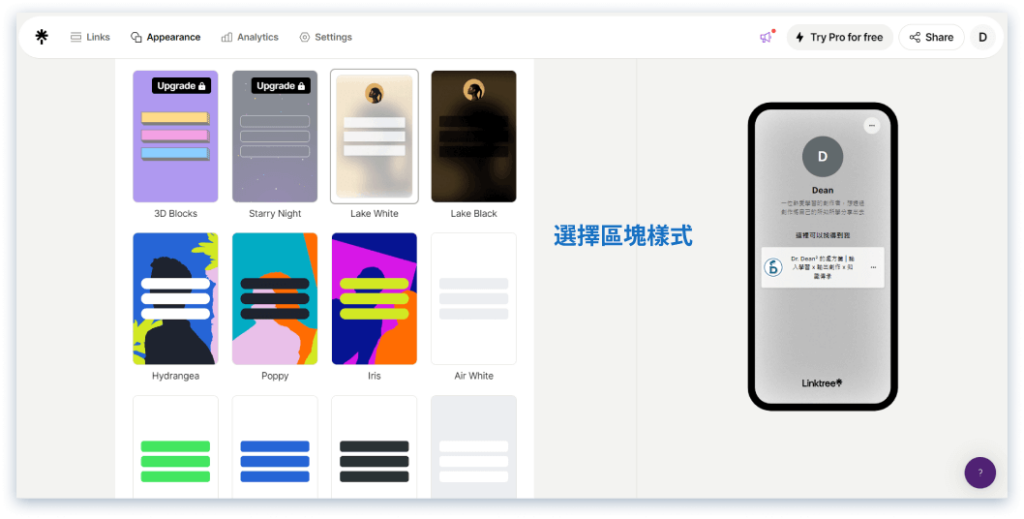
step 3
在 “Backgrouds” 的地方,可以選擇背景的樣式,顏色與漸層也都是可以自由地做調整。
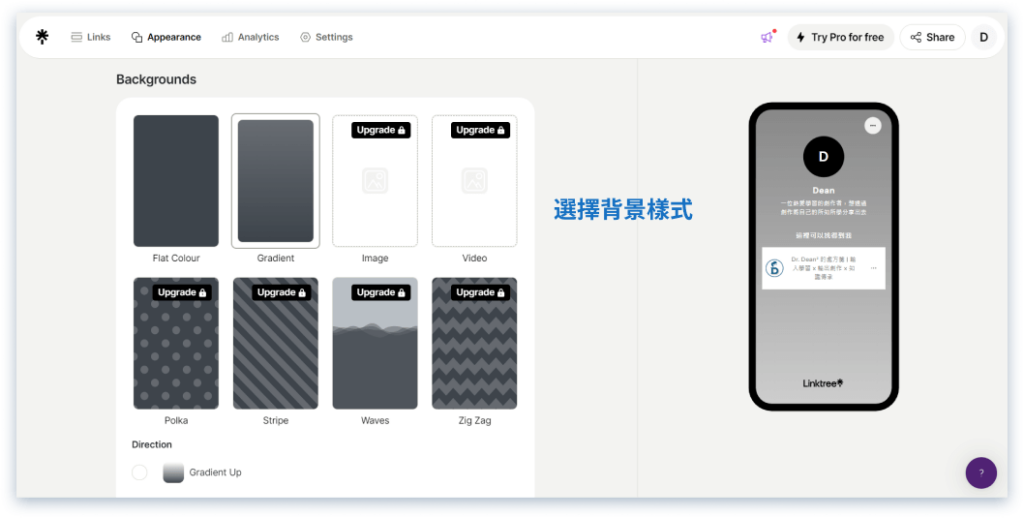
step 4
在 “Buttons” 處,能針對按鈕的風格做選擇,有提供非常多種不同的樣式。
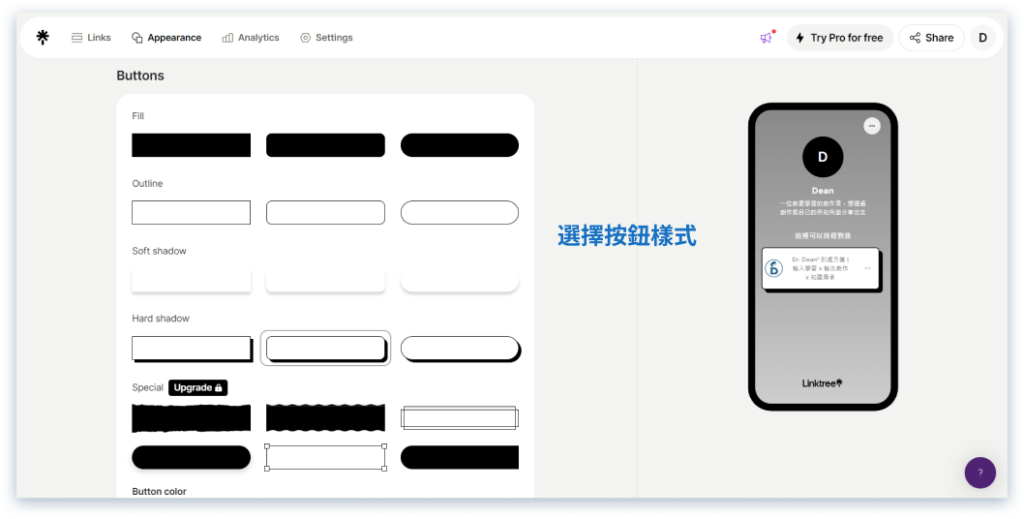
step 5
最後,則是設定頁面的字體樣式,包含字型與文字顏色。
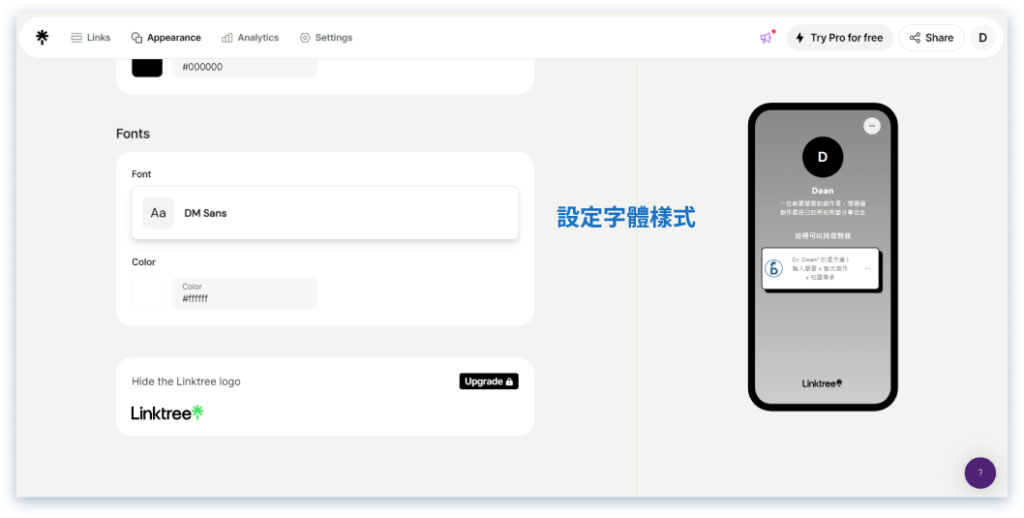
四、設定其他功能
step 1
在設定完外觀後,接著可以為你的頁面添加不同的功能,點擊選單的 “Settings”。
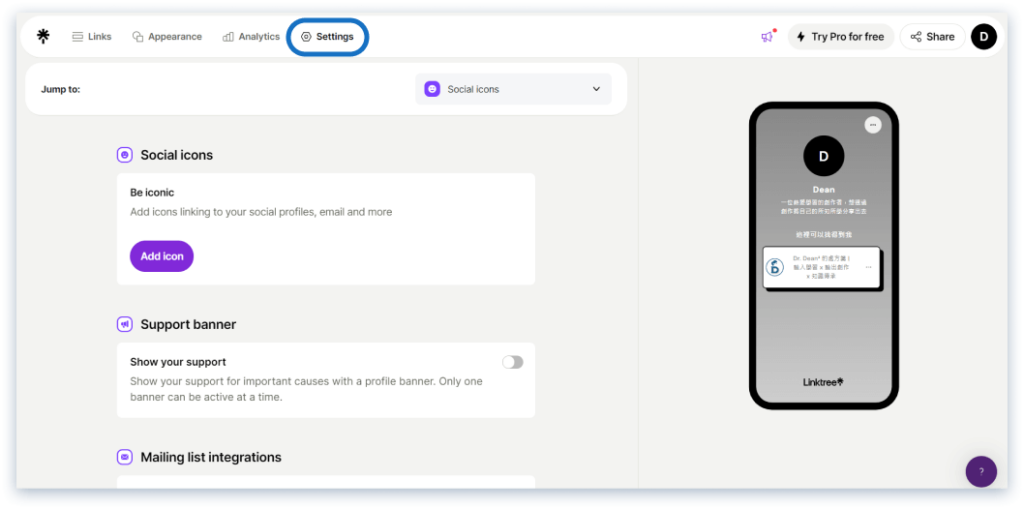
step 2
首先,你可以透過 “Soical icons”的設定,在頁面上新增你個人的社群連結,會顯示在整個頁面的最下方,並且這個連結也是能夠做數據追蹤的。
另外,在 “Support banner” 的地方,你可以選擇要不要開起贊助橫幅。這個橫幅主要是會曝光一些公益性質的內容,像是反詐騙、幫助飢餓兒童等等,如果你想一起做公益可以開啟,顯示方式會是在你頁面最下方有個近半版的跳出式視窗 (如下圖右方預覽顯示)。
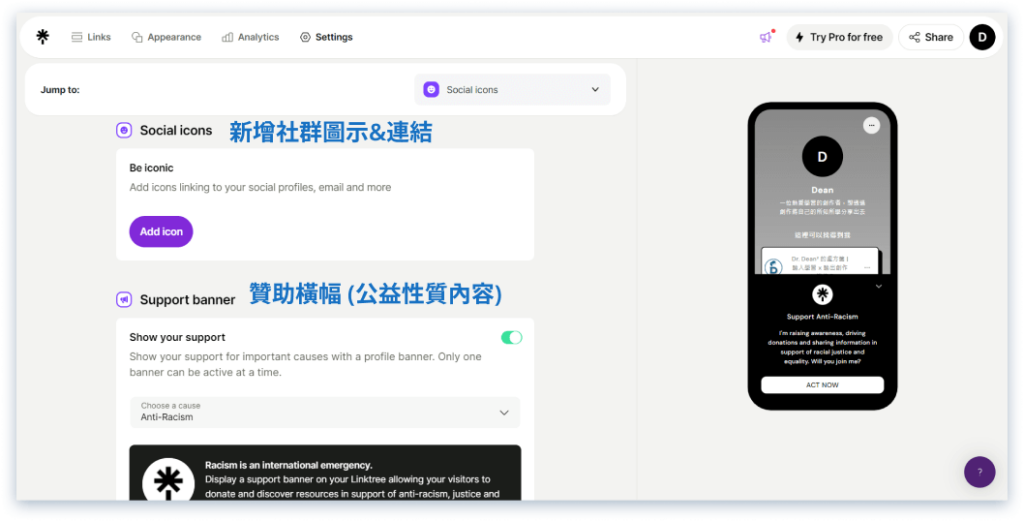
step 3
往下滑,”Mailing list integrations” 可以讓你進行一些電郵相關的設定,像是郵件訂閱框、簡訊通知訂閱等等,不過這些功能都需要升級至付費版。
至於 “Commerce intergrations” 則是給商家使用的功能,可以串聯不同的金流平台,像是 Paypal、Shopify、Spring、Square 等等,方便進行收款。
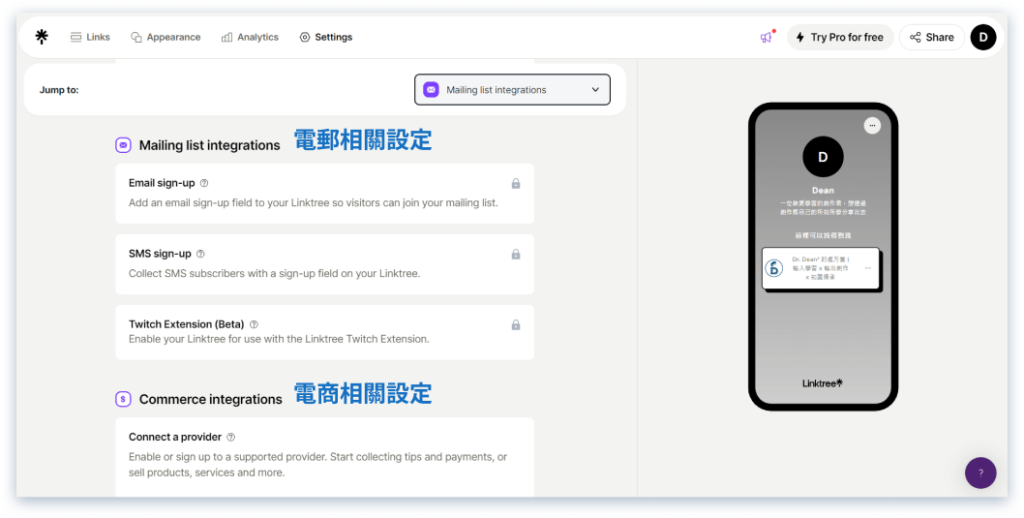
step 4
如果你經營的領域比較敏感,在 “Sensitive material” 的地方,能設定瀏覽前跳出警示。
而下方的 SEO 設定,則是你可以為你這個頁面設定頁面標題、描述,主要是讓別人在搜尋引擎上搜尋你的 Linktree 時,能夠看見完整的標題及描述,提升整體專業感,不過這是付費功能。
至於 “Conversion tracking” 是付費功能,主要是為商家提供產品轉換的數據,讓他們能夠去做優化。
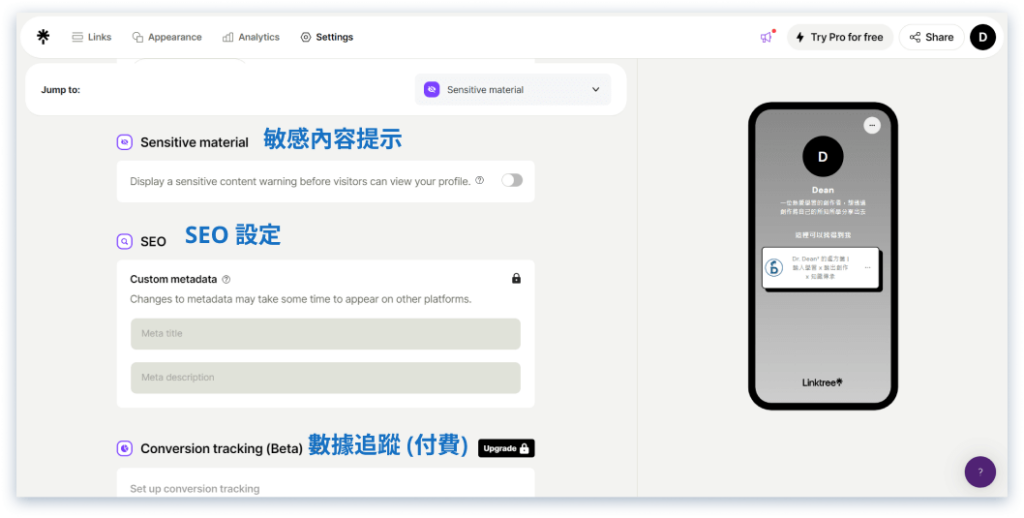
step 5
如果你想要進行一些再行銷,需要在 Linktree 頁面埋入相關的像素或代碼,那麼在 “Analytics integrations” 的設定中,也可以進行設定,不過這就是付費版的功能了。
至於如果你想要讓別人分享你的 Linktree,可以在 “Subscribe” 的地方,為自己的頁面設置一個分享選單,這樣使用者就能把你的這頁面透過分享功能,分享到各個平台,或是複製連結傳給朋友。
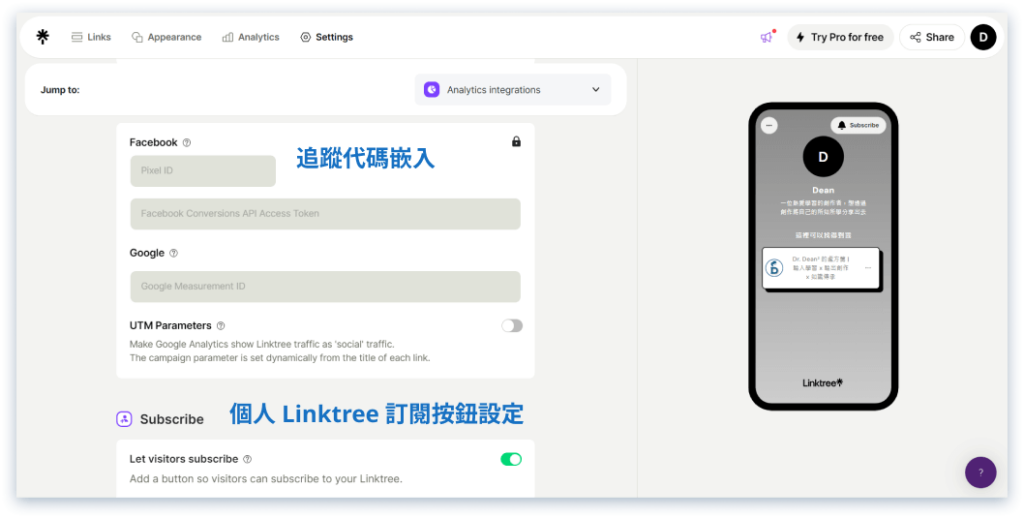
step 6
最後,如果你是 Linktree 付費用戶,你可以加入 Linktree 聯盟行銷計畫,也就是如果有人透過你的邀請連結註冊 Linktree 並升級成付費用戶,你就能夠從中獲取一定金額的獎金。
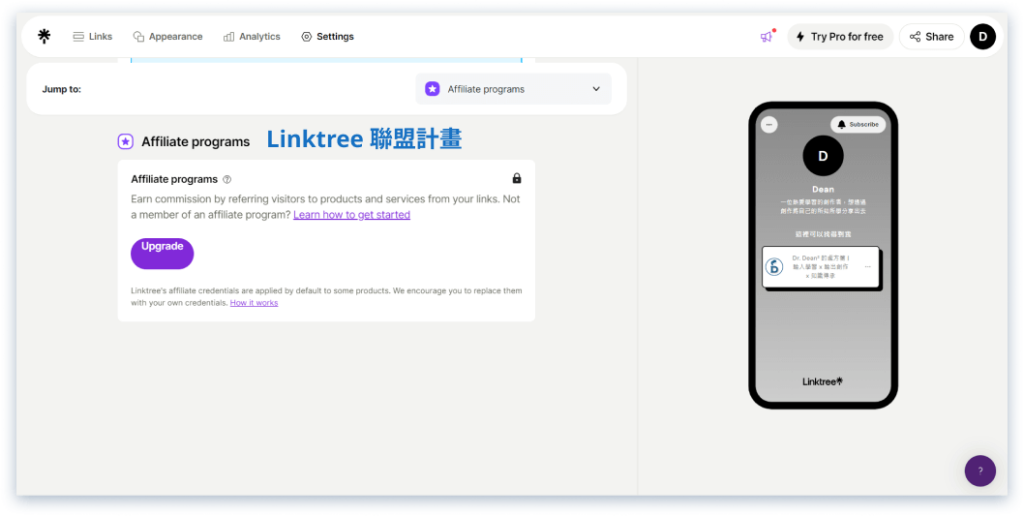
Linktree付費與免費版比較
Linktree 方案主要分成四種,可以選擇月訂或年訂。
| Free | Starter | Pro | Premium | |
|---|---|---|---|---|
| 月訂閱 (USD) | 0 | US$5/月 | US$9/月 | US$24/月 |
| 年訂閱 (USD) | 0 | US$4/月 | US$9/月 | US$19.5/月 |
| 添加連結 | ✓ | ✓ | ✓ | ✓ |
| 社群標誌 | ✓ | ✓ | ✓ | ✓ |
| 串接金流 | ✓ | ✓ | ✓ | ✓ |
| 更換背景 | 有限制 | ✓ | ✓ | ✓ |
| 更換字體 | 有限制 | ✓ | ✓ | ✓ |
| 連結轉址 | ✘ | ✓ | ✓ | ✓ |
| 數據分析 | ✘ | 部分可 | ✓ | ✓ |
| 匯出數據 | ✘ | ✘ | ✘ | ✓ |
| 搜集電郵 | ✘ | ✘ | ✓ | ✓ |
| SEO 設定 | ✘ | ✘ | ✓ | ✓ |
| 串接表單 | ✘ | ✘ | ✓ | ✓ |
| 聯盟計畫 | ✘ | ✓ | ✓ | ✓ |
| 專員協助 | ✘ | ✘ | ✘ | ✓ |
以上簡單列幾個常見的功能而已,如果想要看更完整的方案功能比較,建議參考 Linktree 官方價格頁面,有提供詳細的表格,幫助你判斷適合哪個。
另外,Linktree 有提供企業方案,是專門給 10 人以上的企業使用,可以用一個帳戶管理所有的 Linktree 頁面,且價格上會更便宜,如果有需要的話需要聯絡客服。
該升級Linktree付費版嗎?
依我的經驗來看,如果你只是單純希望有個頁面能放置你不同平台的連結,那麼用免費版就足夠了。
但如過你是像我一樣以 Linktree 來做行銷或你是賣產品的商家,那麼就會需要針對每個連結做更詳細的追蹤,同時也會需要搜集電郵名單做後續的再行銷,這時候就會建議付費升級。
我是覺得若真的有需求,一個月大約 300 台幣的價格並不貴,可以先免費試用看看。
我對Linktree評價與心得為何?
Linktree優點有哪些?
- 模板樣式有設計感:有些多連結工具提供的模板都有點陽春,而 Linktree 模板最大的特色就是具有設計感,即便是免費的模板都不會太過難看,這也是有些人會選擇使用 Linktree 的原因。
- 能夠串接的資源多:Linktree 除了能嵌入多種不同的連結,還能夠串接眾多不同的工具,像是金流、表單、分析工具等等,尤其對於需要導購、收名單、數據分析的商家而言,很有幫助。
- 免費版可以看數據:很多多連結工具都不會開放給免費版的使用者查看數據,但 Linktree 針對免費版的用戶也會提供部分的數據,且數據能夠保存 28 天 (付費可保存一年)。
- 區塊刪除會有確認:Linktree 在設定頁面區塊時,只要你要刪除都會跳出確認訊息,避免誤刪。很多多連結工具都沒有這個確認機制,導致有時候不小心刪除就要重新設定。
- 提供行動裝置版本:Linktree 除了網頁版,也有提供 iOS 及 Android 版本下載,能夠在手機或平板上使用 APP 進行編輯,對於常在外面活動的創作者來說十分方便。
Linktree缺點有哪些?
- 沒有辦法純放圖片:Linktree 最大的問題,就是沒辦法純粹放沒有連結的圖片。有些人可能會想用 Banner 圖片來做頁面的區塊劃分,或是單純想要為自己的頁面增加好看的圖片,這點在 Linktree 上就沒辦法做到,有點可惜。
- 連結的縮圖不清楚:雖然連結都可以另外加上縮圖,但這個縮圖非常小、很不清楚,且這個縮圖的大小也沒辦法自己調整,對於使用者來說就有點侷限。
- 無法串接台灣金流:雖然 Linktree 可以串接金流,但大多都是像 Paypal 這種外國金流,如果你是台灣的使用者,想要串接綠界或藍新等金流服務,就沒辦法。
- 頁面設定時會白頻:不確定是不是我自己的問題,但我在進行頁面設定時,常常會設定到一半突然白頻,整個頁面就卡住無法繼續編輯,需要刷新才會恢復正常。
結論:誰適合使用Linktree?
以上就是這次為大家做的 Linktree 教學與評價了,如果你還不確定這套工具適不適合自己,那麼以下我列出幾個我認為很適合使用 Linktree 的角色:
- 自媒體經營者:如果你是自媒體經營者,一定會有很多不同平台的連結,那麼你就很適合用 Linktree 把所有連結都彙整起來,與他人交流時就只要提供一個連結就好,十分方便。
- 電商品牌行銷:電商品牌的經營者,可以將你的產品匯入到 Linktree 的頁面上,同時頁面上每個連結的數據也都可以進行追蹤,你就能夠進一步去分析做出行銷規劃上的調整。
- 線上教學老師:在線上教學的老師,很適合使用 Linktree,因為除了可以在頁面上做自我介紹外,也能夠設定報名表單,讓有興趣的人直接報名,同時又能收集到報名者的信箱,後續行銷上更方便。
如果你是以上這幾種角色,會蠻適合使用 Linktree 的,建議可以先免費試用看看,不喜歡的話再換。
DR. DEAN 的創作工具清單!
我是位全職創作者,平時會使用到非常多創作工具。我花了一些時間整理出一份我目前在使用的創作工具清單。如果你需要的話,可以提供你的信箱,我會直接寄送過去給你。

網路創作工具相關文章
【手機版 表格資訊在下方】
綜合整理文
- 〔圖片壓縮工具推薦〕
- 〔圖片去背工具推薦〕
- 〔螢幕截圖工具推薦〕
- 〔免費/付費圖庫推薦〕
- 〔配色/色盤工具推薦〕
- 〔中文商用字體推薦〕
- 〔Mockup工具推薦〕
- 〔Logo產生器推薦〕
- 〔馬賽克工具推薦〕
單項教學文
- 設計工具:Canva 教學
- 設計工具:Adobe Express 教學
- 設計工具:Shutterstock Creative Flow+ 教學
- 設計工具:Fotor 教學
- 設計工具:DesignEvo 教學
- 去背工具:Remove.bg 教學
綜合整理文
單項教學文
綜合整理文
- 〔簡報模板網站推薦〕
- 〔文字雲生成器推薦〕
- 〔短網址工具推薦〕
- 〔多連結工具推薦〕
單項教學文
- 趨勢工具:Google Alerts 教學
- 銷售工具:SocialProof 教學
- 多連結工具:Linktree 教學
綜合整理文
- 〔心智圖軟體推薦〕
- 〔筆記工具推薦〕
- 〔協作工具推薦〕
單項教學文
- 筆記工具:Evernote 教學
- 專案工具:Trello 教學
- 心智圖工具:MindMeister 教學
- 心智圖工具:Xmind 教學
- 心智圖工具:GitMind 教學
- 心智圖工具:Coggle 教學
[end]
